Strategy ONE
Verwalten Sie den Zugriff auf Dashboard- Kapitel
Beginnt in Strategy One (März 2025) können Sie auswählen, welche Benutzer welches Kapitel eines Dashboards anzeigen können. Erlaubt mehreren Benutzern mit unterschiedlichen Zugriffsebenen, ein Dashboard zu verwenden, aber nur die Informationen anzuzeigen, zu denen sie berechtigt sind. Dies verbessert die Wiederverwertbarkeit von Dashboards, beschleunigt die Entwicklungszeit für Dashboards und einfache Wartungsarbeiten durch Zentralisierung der Verwaltung im Dashboard.
Ein größeres Team ruft beispielsweise für verschiedene Analysen ein Dashboard auf. Sie müssen einen neuen Satz von Analysen basierend auf den Datensätzen in diesem Dashboard erstellen. Fügen Sie ein neues Kapitel hinzu und blenden Sie es für alle Teammitglieder aus, während Sie die neue Analyse erstellen. Anschließend erweitern Sie den Zugriff zum Testen auf bestimmte Benutzer. Wenn alle Bearbeitungen vorgenommen wurden, allen Benutzern den Zugriff auf das Kapitel gewähren.
Die Einschränkung des Zugriffs auf der Grundlage von Sicherheitsprivilegien verbessert auch die Leistung und stellt den Schutz sensibler Daten sicher. Diese Funktion verwendet Zugriffssteuerungslisten (ACLs) in den Dashboard- Kapiteln .
-
Wenn einem Benutzer der Zugriff auf Kapitel verweigert wurde, werden diese Kapitel nicht im Inhaltsverzeichnis angezeigt, wenn der Benutzer das Dashboard anzeigt.
-
Ein Benutzer schließt ein Dashboard auf einer Seite in einem Kapitel, auf die er später nicht mehr zugreifen darf. Wenn sie das Dashboard erneut öffnen, sehen sie die erste Seite, auf die sie zugreifen können.
-
Wenn ein Benutzer auf einen Link zu einer Seite in einem Kapitel klickt, auf die er keinen Zugriff hat, wird eine Nachricht angezeigt, die darüber informiert, dass er nicht berechtigt ist, die Zielseite anzuzeigen. Der Benutzer kann Abbrechen dem Link oder Klick OK , um die erste Seite zu öffnen, auf die sie zugreifen können.
-
Wenn ein Dashboard über einen Link von einer Visualisierung zu einer Seite im gleichen Dashboard verfügt, auf die ein Benutzer keinen Zugriff hat, wird der Link für diesen Benutzer nicht angezeigt.
-
Zusammenarbeit:
-
Wenn ein Benutzer einen anderen Benutzer in einem Kommentar markieren, erhält der zweite Benutzer eine Benachrichtigung über die Erwähnung. Wenn der zweite Benutzer keinen Zugriff auf das Kapitel hat und auf den Link klickt, wird eine Meldung angezeigt, dass er keine Berechtigung hat. Der Benutzer kann Abbrechen dem Link oder Klick OK , um die erste Seite zu öffnen, auf die sie zugreifen können.
-
Wenn ein Benutzer ein Lesezeichen mit einem anderen Benutzer teilt, wird das Lesezeichen nur auf die Kapitel angewendet, auf die der zweite Benutzer zugreifen kann.
-
Wenn ein Benutzer ein Dashboard mit einem anderen Benutzer teilt, kann der zweite Benutzer nur die Kapitel öffnen, auf die er Zugriff hat.
-
- Wenn ein Benutzer in Library sucht, werden Übereinstimmungen in einem eingeschränkten Kapitel nicht angezeigt.
Grundvoraussetzung
Sie müssen über Bearbeitungszugriff auf das Dashboard verfügen.
Um den Zugriff auf einzelne Kapitel einzuschränken
- Öffnen Sie den [[[Undefined variable Unternehmen_ProduktNamen.VizTool]]]-Fenster im Smart-Modus.
-
Klicken Sie im Navigationsbereich auf Dashboards.
- Doppelklicken Sie zum Bearbeiten auf das Dashboard.
-
Im Inhalte Abschnitt „“ klicken Sie mit der rechten Maustaste auf ein beliebiges Kapitel und wählen Sie „“ aus Zugriff verwalten. Das Fenster „Zugriff verwalten“ wird mit einer Liste aller Kapitel des Dashboards geöffnet. Standardmäßig kann jeder, der das Dashboard anzeigen kann, alle Kapitel im Dashboard anzeigen.
Wenn der Abschnitt „Inhalte“ nicht angezeigt wird, aus Anzeigen Menü, auswählen Abschnitt „Inhalte“..
-
Wählen Sie das Kapitel aus, für das der Zugriff verwaltet werden soll.
-
Aus dem Personen, die dieses Kapitel anzeigen können Dropdown-Liste, auswählen Nur ausgewählte Benutzer.
-
Die Benutzer und Benutzergruppen, die den Zugriff auf die Dashboard-Anzeige vererbt haben. Aktivieren und deaktivieren Sie die Kontrollkästchen, um den Zugriff auf das ausgewählte Kapitel zuzulassen oder einzuschränken. Sie können den Zugriff für Benutzer mit Schreib- und Anzeigezugriff auf das Dashboard nicht einschränken. Der Zugriff auf dieses Kapitel gilt für die Nutzung, nicht für die Bearbeitung.
In der Grafik unten beispielsweise: „Entwickler“, „Jeder“, „öffentlich/zu Gast“, „Administrator“ und „MSTR“. Benutzer haben den Zugriff auf das Dashboard vererbt. Sie können den Zugriff auf das Kapitel „Leistung der Vertriebsmitarbeiter“ für „Jeden“ und „öffentlich/Gäste“ einschränken. Weil Entwickler, Administrator und MSTR Der Benutzer hat Schreib- und Anzeigezugriff. Sie können den Zugriff auf das Kapitel nicht einschränken.
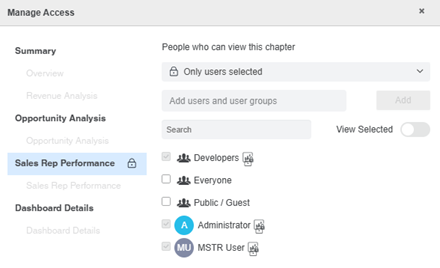
-
Wenn ein Benutzer oder eine Benutzergruppe, dem/der Sie den Zugriff gewähren möchten, nicht angezeigt wird, beginnen Sie mit der Eingabe des Namens im Fügen Sie Benutzer und Benutzergruppen hinzu Feld, indem Sie den Namen aus der Liste der Vorschläge auswählen. Sie können mehrere Benutzer suchen und auswählen und dann auf klicken Hinzufügen.
- Fahren Sie mit der Zugriffsverwaltung für jedes Kapitel nach Bedarf fort.
- Klicken Sie Übernehmen, um zum Dashboard zurückzukehren.
- Speichern das Dashboard.
Sobald Sie den Zugriff eingeschränkt haben, wird der Sperren Symbol ![]() wird neben dem Kapitelnamen angezeigt, wie in der Grafik oben für das Kapitel „Leistung der Vertriebsmitarbeiter“ gezeigt.
wird neben dem Kapitelnamen angezeigt, wie in der Grafik oben für das Kapitel „Leistung der Vertriebsmitarbeiter“ gezeigt.
